Ogranicz edycję do zabezpieczonego dokumentu programu Word 2010

Ochrona ważnych dokumentów przed dostępem z zewnątrz byłaby niezwykle korzystna. Czasami podczas pisania dokumentu pojawia się paląca potrzeba…
Jak sama nazwa wskazuje, Query pobiera określone dane z pól tabeli zawartych w bazie danych. Ustawienie konkretnego kryterium w zapytaniu pozwala na filtrowanie danych z pól tabeli zgodnie z potrzebami. Za pomocą prostych operatorów logicznych w kryteriach zapytania można ustawić kryteria za pomocą prostych operatorów AND/OR, co pozwala ograniczyć wyniki zapytania na podstawie kryteriów zapytania, aby sprawdzić, które dane z pól tabeli mają zostać uwzględnione.
Na początek uruchom program Access 2010 i otwórz bazę danych, w której chcesz ustawić kryteria dla pól tabeli. Dla przykładu utworzyliśmy rekord bazy danych z wynagrodzeniami pracowników w polach tabeli: Employee_ID, Year Of Service i Salary.
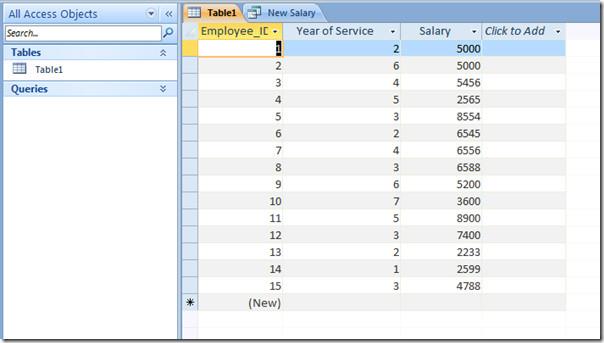
Zaczniemy od utworzenia zapytania. Przejdźmy do karty Utwórz i kliknijmy Projekt zapytania.
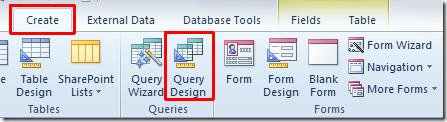
Pojawi się okno dialogowe „Pokaż tabelę”. Wybierz tabelę, którą chcesz dodać, i kliknij „Dodaj”. Po dodaniu tabeli kliknij „Zamknij”.
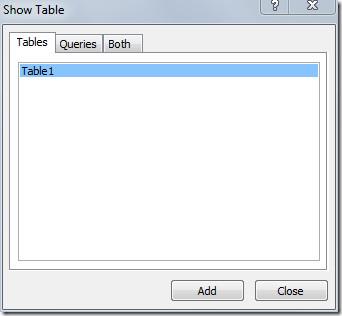
Teraz kliknij dwukrotnie pola tabeli, które chcesz uwzględnić w polach projektu zapytania.
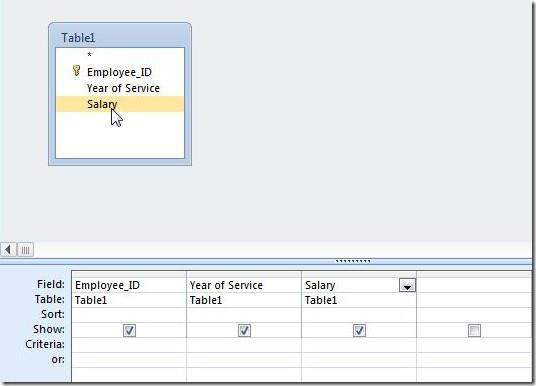
Tutaj chcemy wyciągnąć konkretny rekord z tabeli, tj. szczegóły pracowników, których wynagrodzenia mieszczą się w przedziale od 4000 do 6000. W tym przypadku użyjemy operatora logicznego AND i zapiszemy kryteria jako:
> 4000 i <>
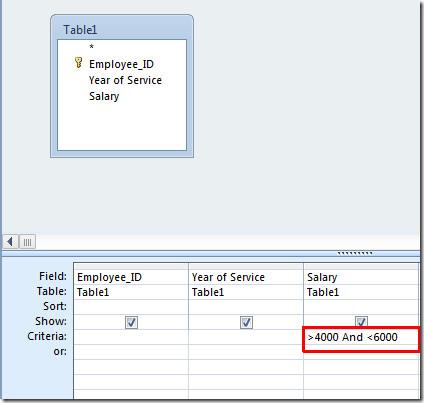
Teraz w Narzędziach zapytań przejdź do karty Projektowanie i kliknij Uruchom, aby wykonać zapytanie.
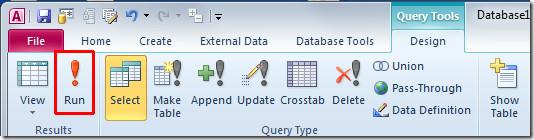
Wyciągnie wyniki odpowiadające zastosowanym kryteriom.
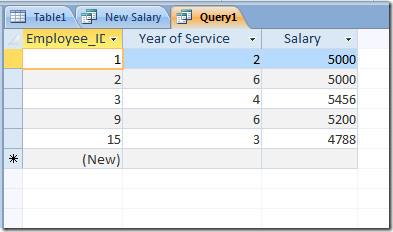
Teraz chcielibyśmy wyświetlić pracowników według kryteriów roku stażu pracy, tj. ponad 2 lata i mniej niż 6 lat. Aby zastosować ten warunek, w oknie Zapytania projektowego wpiszemy ten warunek w polu Rok stażu pracy jako:
>3 I <>
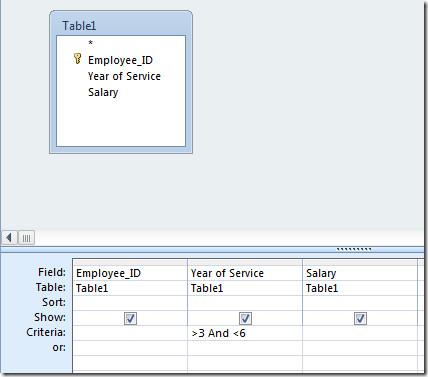
Po uruchomieniu zapytania wyświetlone zostaną dane pracowników, którzy świadczyli usługi przez okres dłuższy niż 3 i krótszy niż 6 lat.
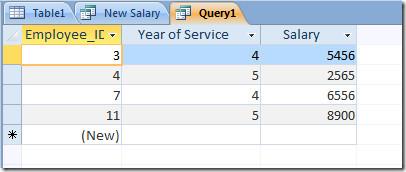
Aby wstawić warunek LUB , wystarczy wpisać numer roku w polu LUB. Na przykład, chcemy również wyświetlić pracowników, którzy przepracowali 2 lata. W tym celu po prostu dodamy 2 w polu LUB.
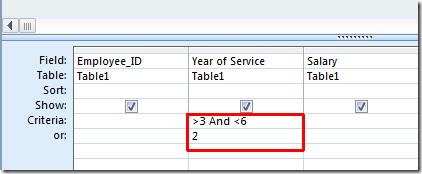
Po wykonaniu zapytania zostaną wyświetleni wszyscy pracownicy, którzy przepracowali co najmniej 2 lata, ale krócej niż 6 lat.
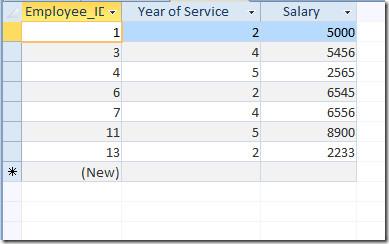
Możesz również sprawdzić nasze wcześniej sprawdzone przewodniki na temat Jak przypisać typ danych hasła do określonego pola w programie Access 2010 i Jak tworzyć pola obliczeniowe w programie Access 2010.
Ochrona ważnych dokumentów przed dostępem z zewnątrz byłaby niezwykle korzystna. Czasami podczas pisania dokumentu pojawia się paląca potrzeba…
Jedną z zalet systemu zarządzania relacyjnymi bazami danych, takiego jak Access 2010, jest łatwe konfigurowanie tabel i relacji z ograniczeniami, aby
W programie MS Access funkcja IIF zwraca jedną wartość, jeśli określony warunek ma wartość PRAWDA, lub inną wartość, jeśli ma wartość FAŁSZ. Funkcja IIF
Wykresy i grafy to doskonały sposób na prezentację danych. Program Microsoft Excel 2010 oferuje niemal każdy typ wykresu i ułatwia jego rysowanie, dzięki czemu
Odstępy są bardzo ważne podczas tworzenia dokumentów, ponieważ wpływają na ich wygląd i prezentację. Możesz je łatwo zwiększyć lub zmniejszyć.
Aplikacje pakietu Microsoft Office zapewniają najłatwiejszy sposób dostosowywania wstążki, kart i paska narzędzi Szybki dostęp, ale co zrobić, gdy trzeba zainstalować nową kopię?
Wykonywanie różnych operacji w programie Access nie jest takie proste, ponieważ RDBMS (system zarządzania relacyjnymi bazami danych) wymaga określonej składni i ograniczeń
Prawie każdy dokument zawiera informacje takie jak: ukryty tekst, informacje o obiekcie, dane osobowe (informacje identyfikujące: nazwisko autora) i inne
Wykresy to jedna z najważniejszych funkcji programu Excel, ale czasami trzeba ich używać w inny sposób. Spróbujemy stworzyć histogram porównawczy.
Zwykle przechowujemy dane w wielu arkuszach kalkulacyjnych, aby sprawdzać dane dla każdego wystąpienia i przeglądać je indywidualnie, ale byłoby wspaniale połączyć wszystkie




![Eksport/import ustawień wstążki i paska narzędzi szybkiego dostępu [Office 2010] Eksport/import ustawień wstążki i paska narzędzi szybkiego dostępu [Office 2010]](https://tips.webtech360.com/resources8/r252/image-8447-0829093801831.jpg)



